Cómo descargar archivos de Google Drive a iPhone o iPad
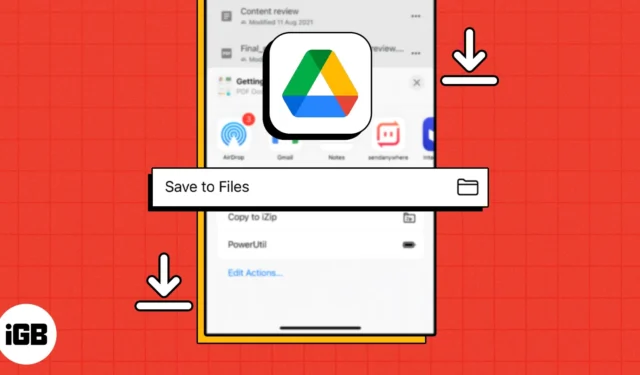
Hoy en día, Google Drive se encuentra entre las opciones de almacenamiento en la nube más confiables y populares. Le permite almacenar y acceder a sus archivos desde cualquier dispositivo, incluido su iPhone o iPad. Si se pregunta cómo puede descargar archivos de Google Drive a su iPhone, ha venido al lugar correcto. A continuación se muestra una guía detallada paso a paso para el mismo.
- Cómo descargar documentos de Google Drive a tu iPhone y iPad
- Cómo guardar fotos o videos de Google Drive en iPhone
- Cómo guardar múltiples fotos y videos de Google Drive usando la aplicación Archivos
Cómo descargar documentos de Google Drive a tu iPhone y iPad
- Abre la aplicación Google Drive .
- Navegue hasta el documento que desea descargar.
- Toque el icono de tres puntos → Seleccione Abrir en . Espere a que se cargue el archivo.
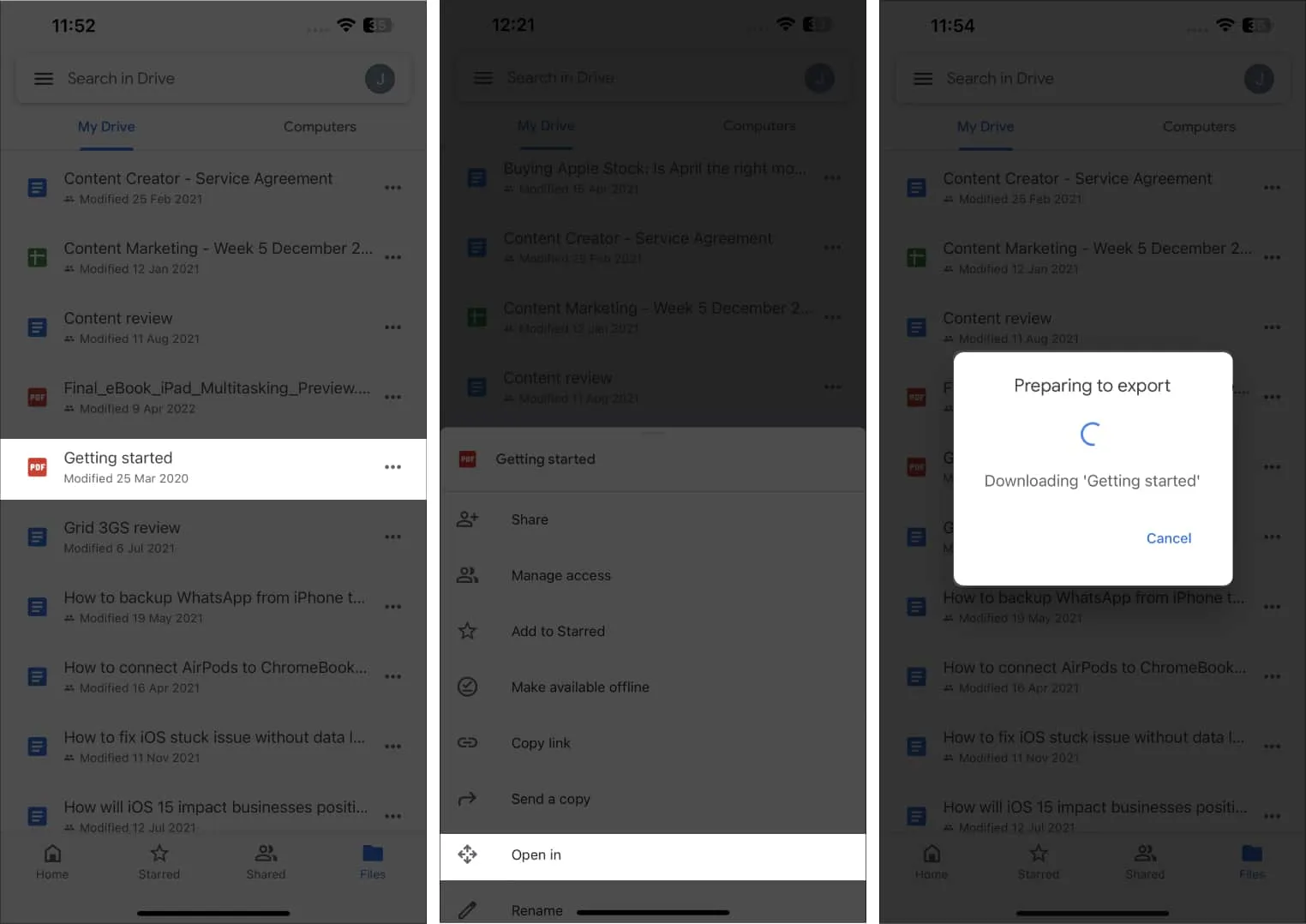
- Elija Guardar en archivos → Seleccione una ubicación para el archivo.
Puede agregar etiquetas o cambiar el nombre del archivo. - Presiona Guardar .
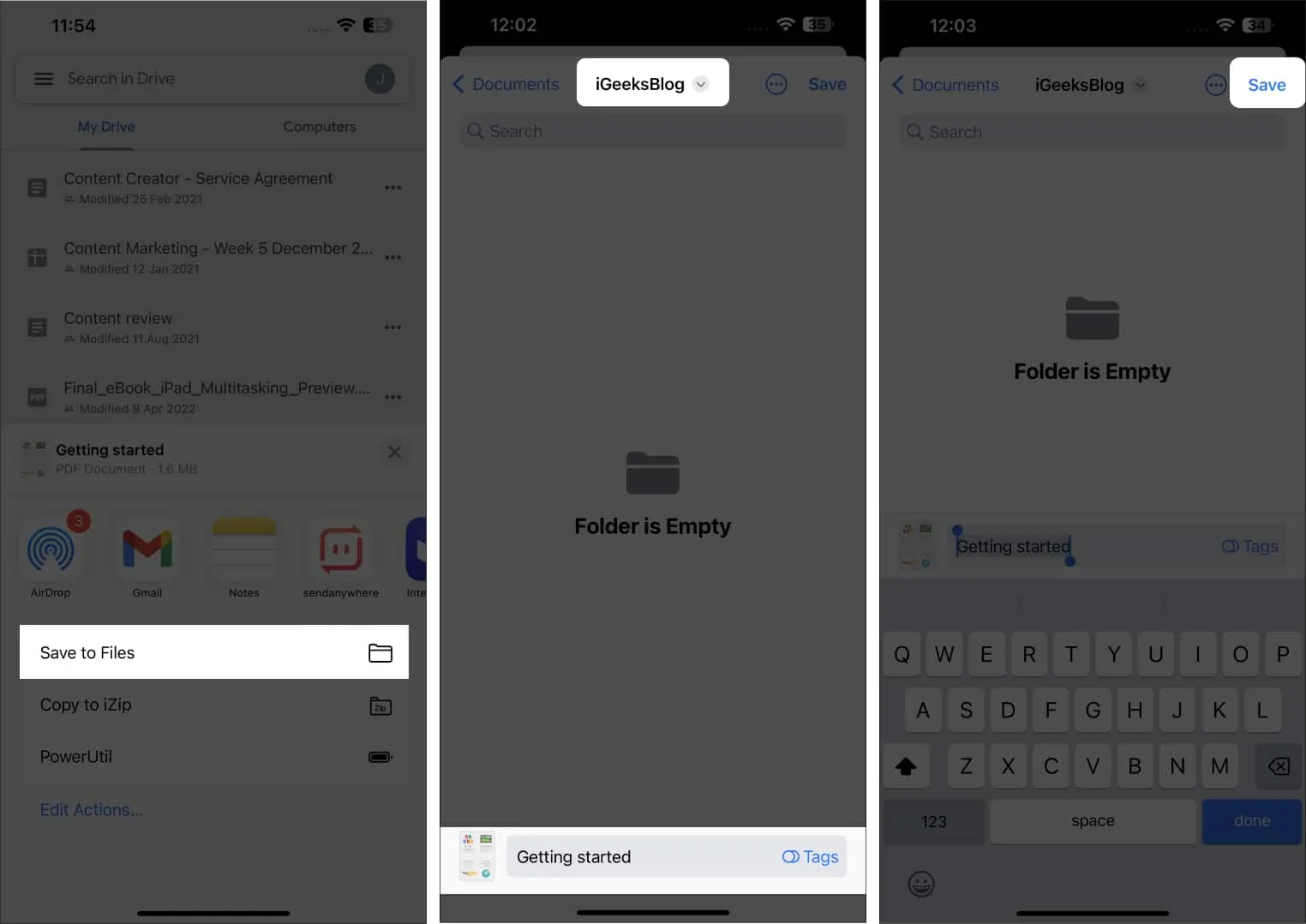
Al completar este procedimiento, puede acceder al archivo desde la aplicación Archivos en su ubicación designada.
Cómo transferir archivos de Google Drive a iPhone en formato original
Seguir el método mencionado anteriormente guardará el archivo en formato PDF de forma predeterminada. Sin embargo, si desea descargar el archivo en su formato original, siga los pasos que se describen a continuación.
- Inicie la aplicación Google Drive → Abra un documento que no sea PDF . Estoy usando una hoja de Excel.
- El archivo se abrirá en su respectiva aplicación Workspace .
- Seleccione el icono de tres puntos → Haga clic en Compartir y exportar.
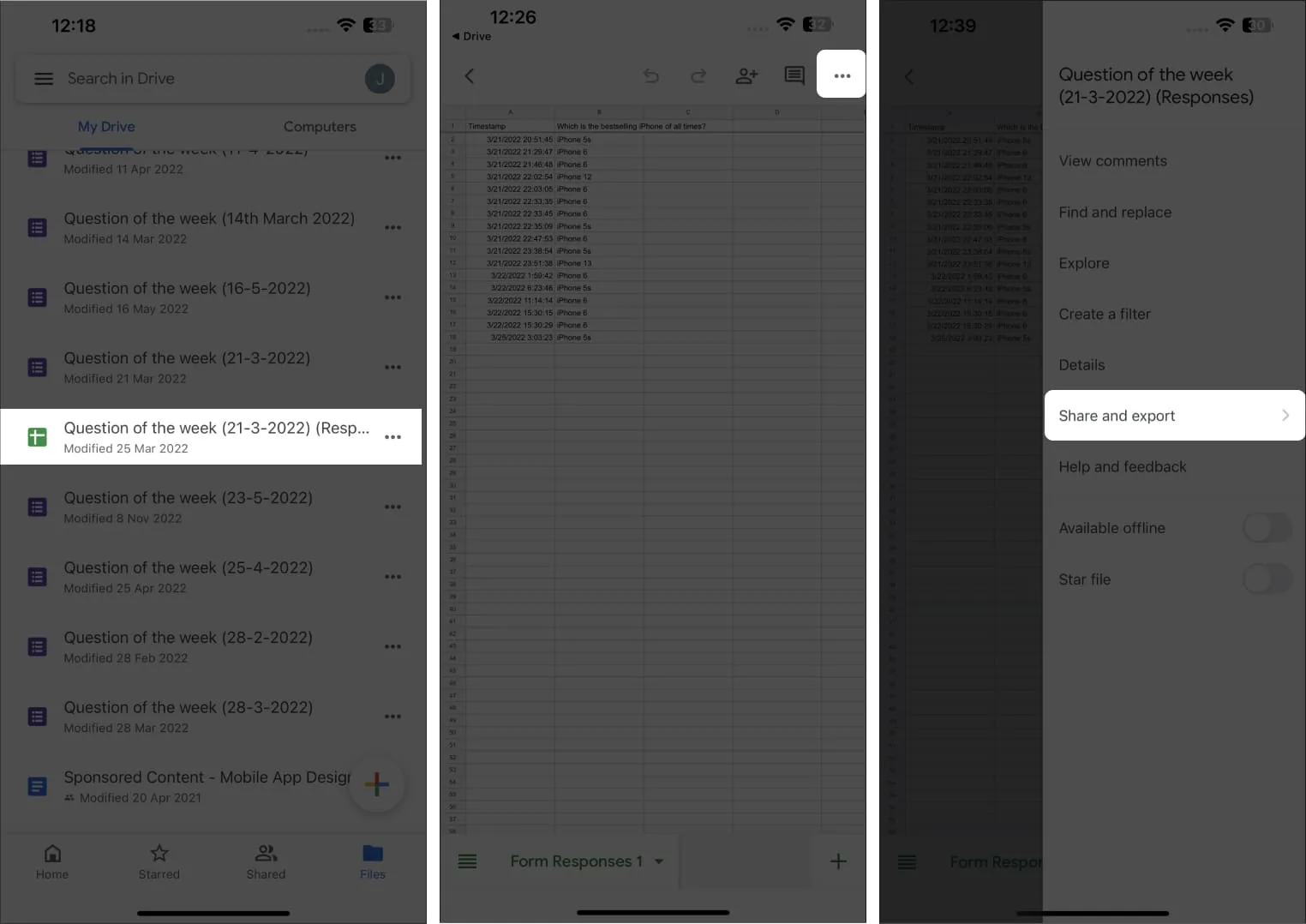
- Presiona Enviar una copia.
- Elija el formato del documento → Pulse Aceptar .
Aquí, he optado por Excel (.xlsx)
Espera un momento.
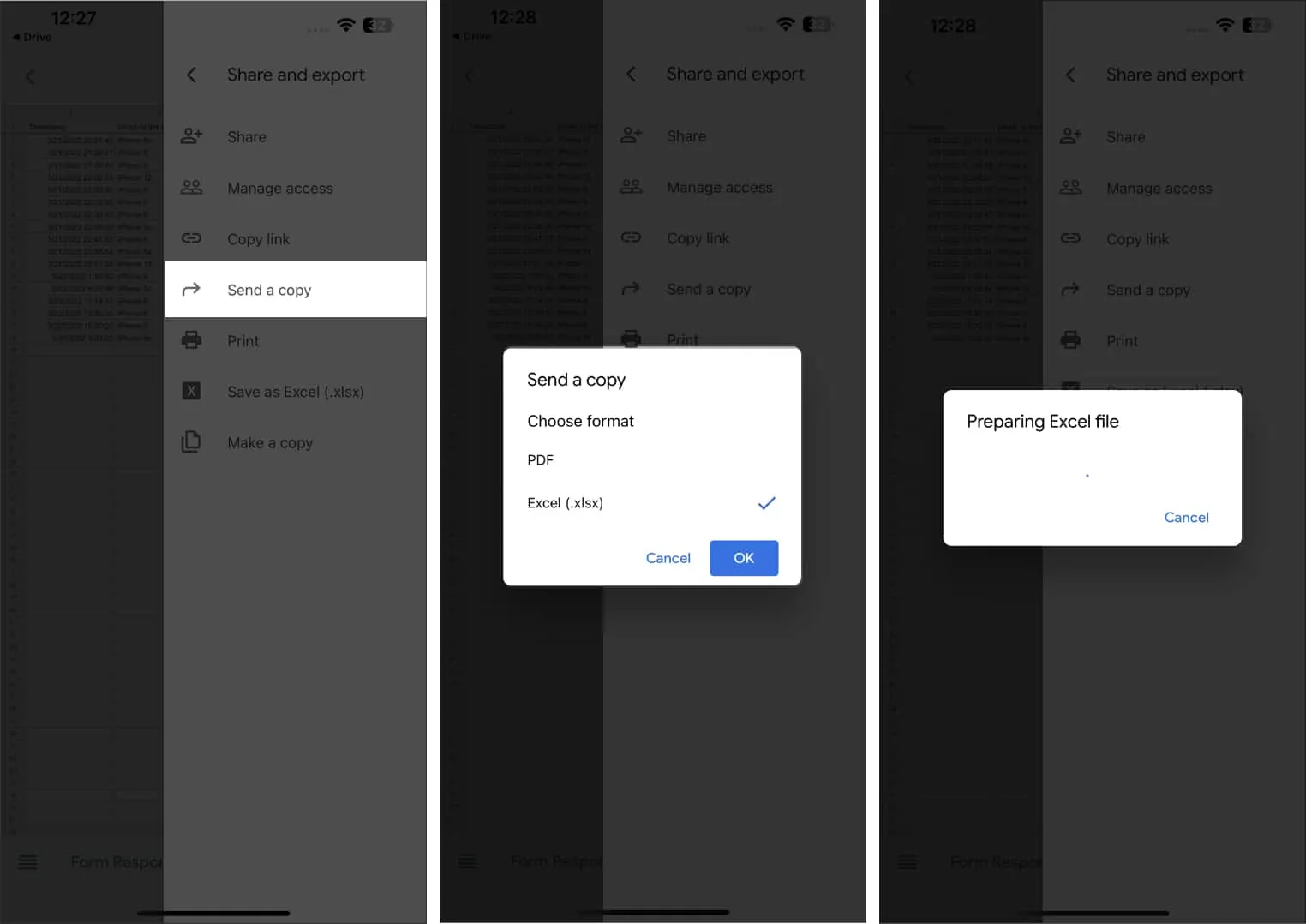
- Seleccione Guardar en archivos → Establecer una ubicación para el archivo.
- Seleccione Guardar .
Acceder al archivo desde su ubicación descargada le permite ver su contenido sin abrir Drive.
Cómo guardar fotos o videos de Google Drive en iPhone
- Abre la aplicación Google Drive .
- Seleccione una imagen o video de su elección.
He elegido una imagen. - Toque el icono de tres puntos junto a la imagen.
- Seleccione Enviar una copia .
- Elija Guardar imagen y espere hasta que se procese la imagen.
Seleccione Guardar video si está descargando un video.
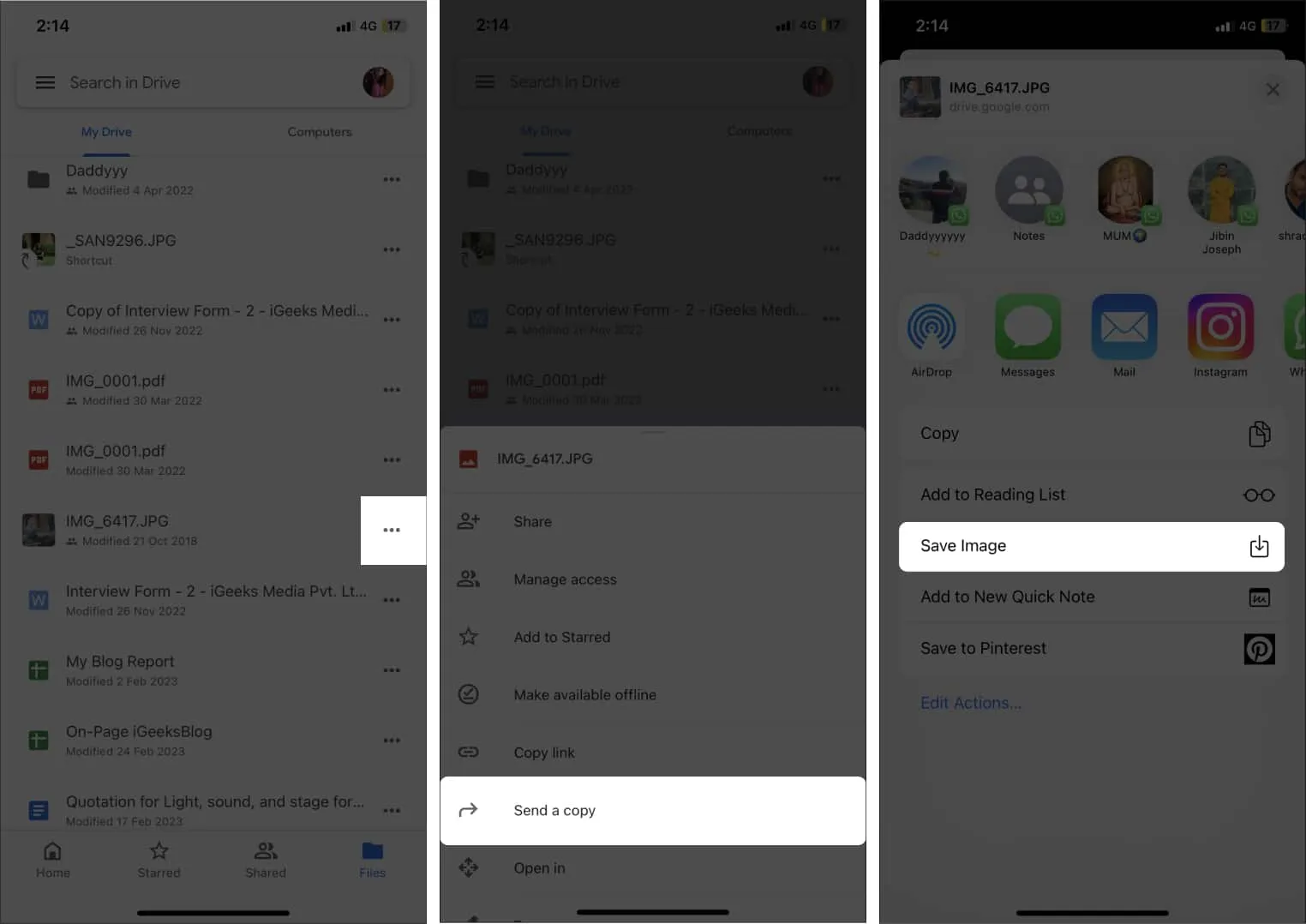
A medida que la imagen o el video se descargan de Google Drive, puede acceder al mismo desde la aplicación Fotos en su iPhone o iPad.
Cómo guardar múltiples fotos y videos de Google Drive usando la aplicación Archivos
No puede descargar varios archivos de Google Drive en su iPhone. Sin embargo, he encontrado una solución. Estos son los pasos para descargar fotos y videos de Drive sin problemas.
- Inicie la aplicación Archivos → Acceda a la pestaña Examinar .
- Toque el icono de tres puntos → Elija Editar.
- Alterne en Drive → Toque Listo.
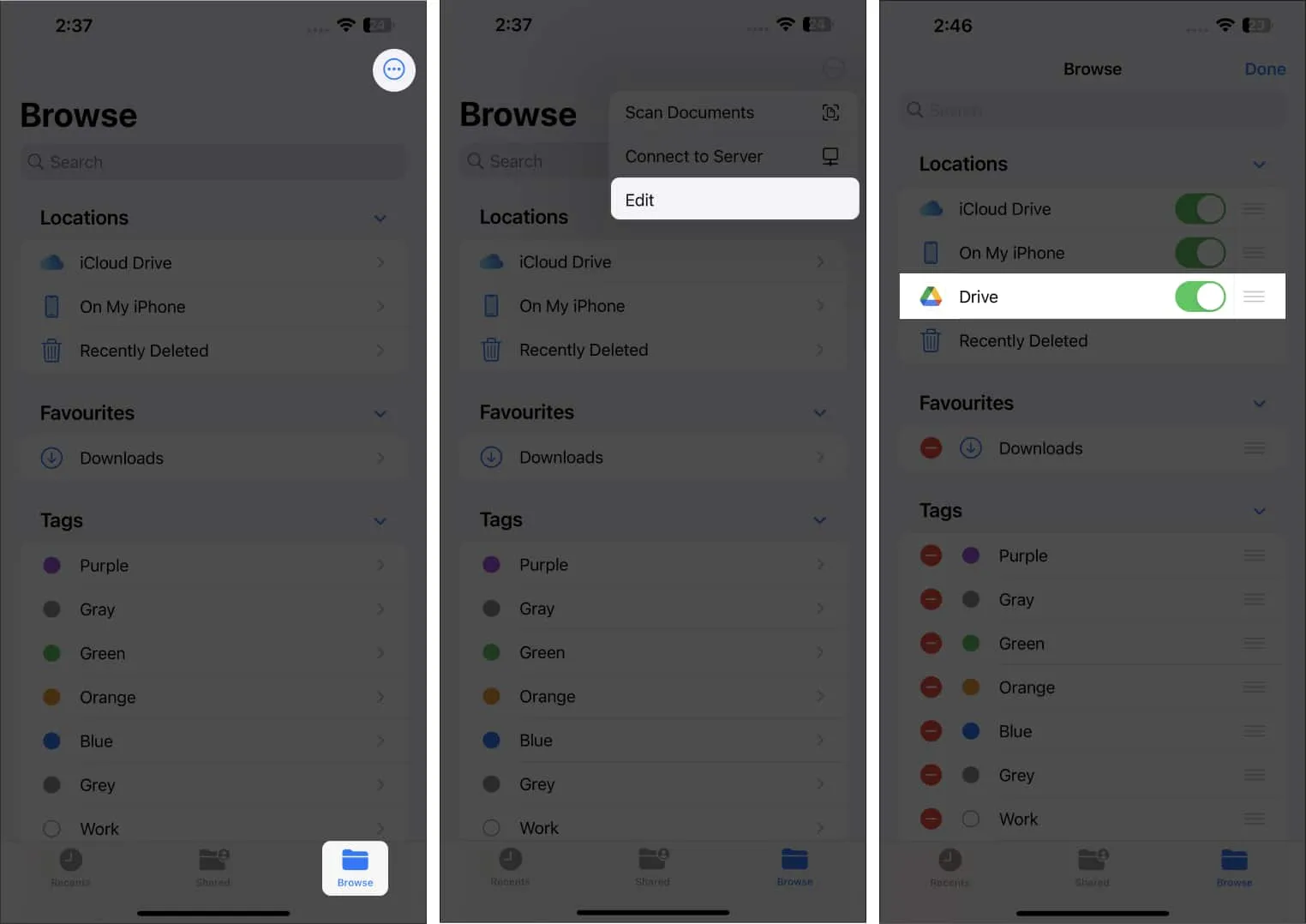
- Toque Drive y navegue hasta el archivo que desea descargar.
- Mantenga presionada la imagen o el video → Seleccione Compartir .
- Elija Guardar imagen (para una imagen) o Guardar video (para un video) .
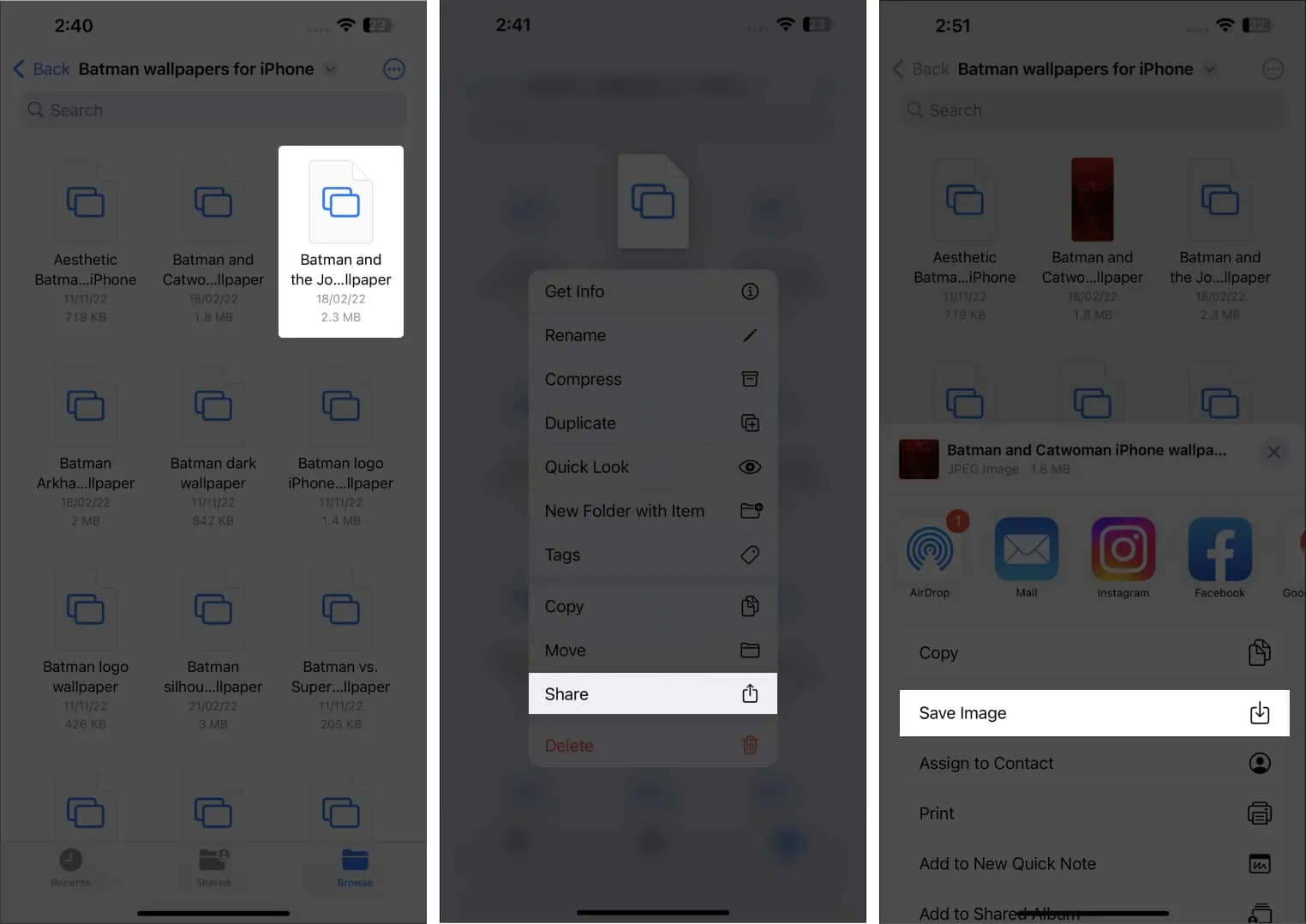
¡Eso es todo! Ahora, puede encontrar lo mismo en la aplicación Fotos en su iPhone o iPad.
Solución de problemas comunes con la descarga de archivos de Google Drive
Puede ser frustrante encontrar problemas para descargar archivos de Google Drive a su iPhone. Afortunadamente, hay algunas maneras de evitar tales problemas. Echemos un vistazo rápido a través de estos:
- Asegúrese de tener una conexión a Internet estable en su dispositivo para descargar archivos de Google Drive sin interrupciones.
- Debe tener suficiente espacio libre en su iPhone para almacenar nuevas descargas.
- Si no puede acceder a los archivos, intente cerrar sesión en la aplicación Google Drive y volver a iniciar sesión. Esto podría eliminar cualquier problema técnico que pudiera estar impidiendo la descarga.
- Compruebe si el archivo es compatible con su dispositivo, ya que puede desafiar sus intentos de descarga.
Si los trucos mencionados anteriormente no resuelven sus problemas, considere ponerse en contacto con el equipo de soporte de Google Drive para obtener soluciones precisas.
¡Ahí tienes!
Descargar archivos de Google Drive a tu iPhone es rápido y fácil. Garantiza que sus archivos importantes estén accesibles sin conexión en su iPhone, especialmente cuando no tiene conexión a Internet o está a punto de bloquear Google Drive . Si tiene problemas para descargar archivos de su cuenta de Google Drive a su iPhone, comente a continuación.



Deja una respuesta